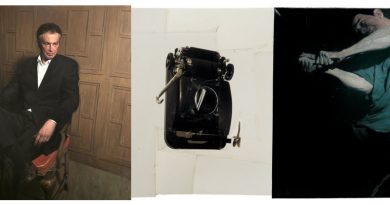【しくみ事典2018Web出張版】Adobe Creative Cloudの最新動向 InDesign CCの最新動向

※この記事は「カラー図解 DTP&印刷スーパーしくみ事典 2018」から一部の記事を転載しています。隔週で更新予定です。
▶[段落の背景色]の機能が[段落の囲み罫と背景色]となり、大きく機能向上
▶CCライブラリでテキストアセットの共有が可能に
▶オブジェクトスタイルにサイズと位置をコントロールするオプションが追加
▶ドキュメントの最後に脚注を作成する文末脚注の機能が追加
▶類似フォントを表示する機能が追加
InDesign CC(2017年10月リリース、Ver.13.0)では、あまり大きな機能強化はないように思われるが、地味ながらも評価できる新機能がいくつか搭載されている。追加されたのは、「段落の囲み罫と背景色」や「オブジェクトスタイルのサイズと位置のオプション」「文末脚注」といった機能だが、どれも作業内容によっては、非常に強力なツールとなりうる。なかでも「段落の囲み罫と背景色」は、かなり嬉しい機能で、今後ますますの強化が期待できる。
また、操作性を向上するための機能強化も目立つ。PhotoshopやIllustrator同様、スタートアップ画面が変更され、プリセットやテンプレートが表示されるようになった。表示画面がアプリケーション間で統一されたのは評価できる点だ。また、ドイツ語の辞書として定評があるDuden辞書も追加された。他にも、フォントメニューにフィルターや類似フォントを検索する機能が追加されたりと、ちょっとした機能だが、あると嬉しいものが多く追加されている。
さらに、CCライブラリを介して、テキストを他のAdobeアプリケーション間で共有する機能も追加されている。この機能では、テキストに適用されていた段落スタイルや文字スタイル、オーバーライドもすべて含むテキストアセットとして追加でき、InDesignはもちろん、Illustratorからも開くことができる。フォーマットされたテキストとして使用することも、フォーマットなしでテキストを使用することもできるが、合成フォントが保持されない等の問題もあるため、今後に期待したい機能強化と言えるだろう。
段落に対して囲み罫と背景色が適用できる
今回の新機能でもっとも嬉しいのが「段落の囲み罫と背景色」の機能だろう。この機能は、CC2015で追加された「段落の背景色」の機能がパワーアップして搭載されたものだが、段落に対して囲み罫や背景色を適用できるものだ。囲み罫と背景色を別々に設定することができ、オフセットはもちろん、角のサイズやシェイプも指定できる。さらに、段落が異なるフレームに分かれた場合でも、それぞれの段落に対して囲み罫と背景色が適用されるのも嬉しいポイントだ。思い通りに見栄えをコントロールできる機能に仕上がっている。
残念なポイントは2つ。1つは、背景色に角丸を指定し、段落が分割された時。分割された背景色部分にも角丸が適用されてしまう(詳しくは図を参照してほしい)。もう1つは、複数の段落に適用した時に、それぞれ囲み罫と背景色が適用されてしまう点だ。複数段落に対して、1つの囲み罫と背景色が適用できたら、さらに使いやすい。現状では、強制改行を使用して対処することができるが、今後、さらなる機能向上を期待したい。
———
残念な2つのポイントとして挙げた動作は、2018年3月13日公開のアップデータ(13.1)で解消されています。詳細は、以下のURLから確認してください。
https://study-room.info/id/studyroom/cc2018/study09.html
———
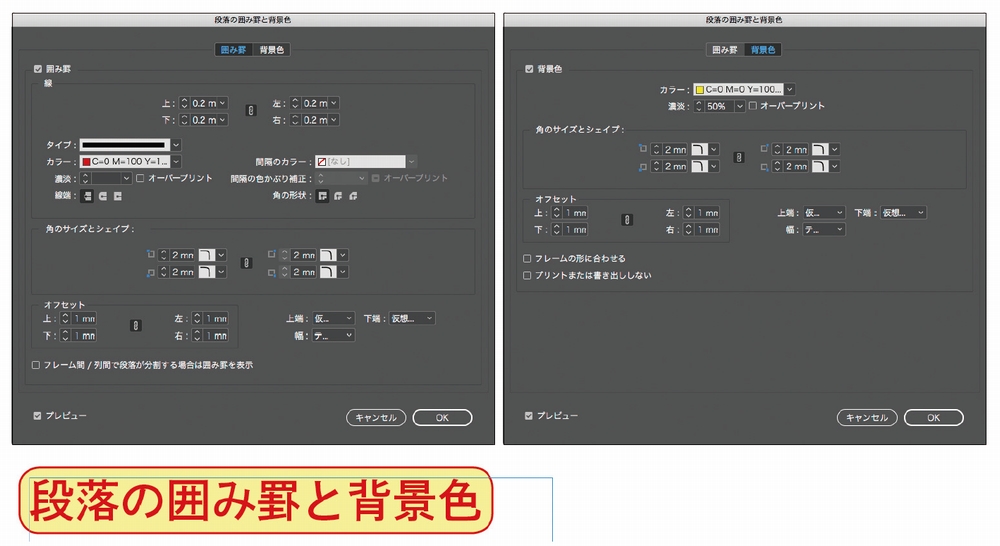
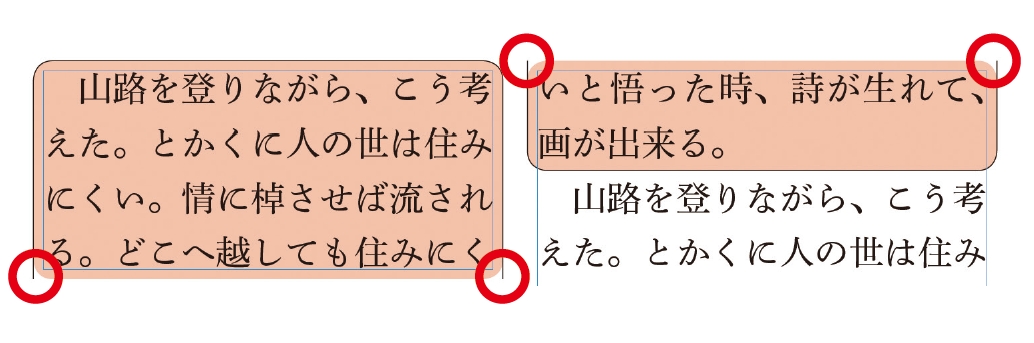
CCライブラリのテキスト共有の機能強化
テキストオブジェクトをCCライブラリに追加することで、他のAdobeアプリケーションとも共有(使用可能)できるようになった。InDesignのテキストフレームを[CCライブラリ]パネル上にドラッグすると、CCライブラリの[テキスト]カテゴリーに追加される。追加されたテキストアセットは、段落スタイルや文字スタイルをはじめ、元々テキストに適用されていた書式を維持したまま保存され、InDesignはもちろん、Illustratorからも使用できる。とは言え、Illustratorに存在しないプロパティは無視されるため、使用には注意が必要だ。また、InDesignで使用する場合でも、合成フォントは保持されないので注意が必要。なお、使用する際には「フォーマットされたテキストとして使用する」ことも、「フォーマットなしでテキストを使用する」ことも可能だ。
ちなみに、CCライブラリに追加する際に、[グラフィック]カテゴリーに追加しておくと、InDesignでは合成フォントやフレームのサイズ等も、元の状態のまま使用することが可能だ。ただし、Illustratorで使用すると、画像として配置される。
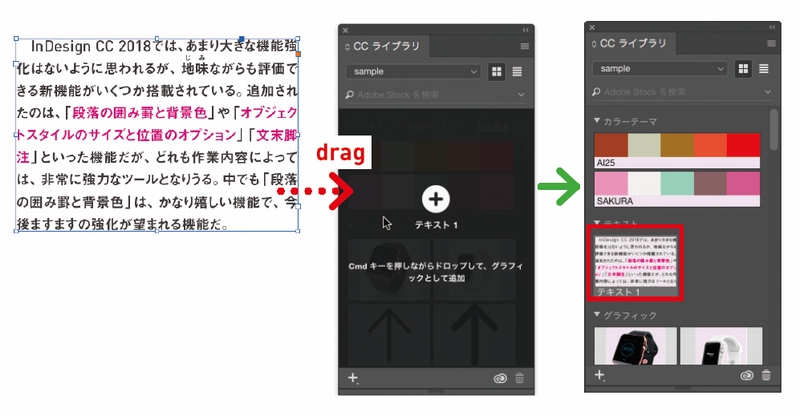
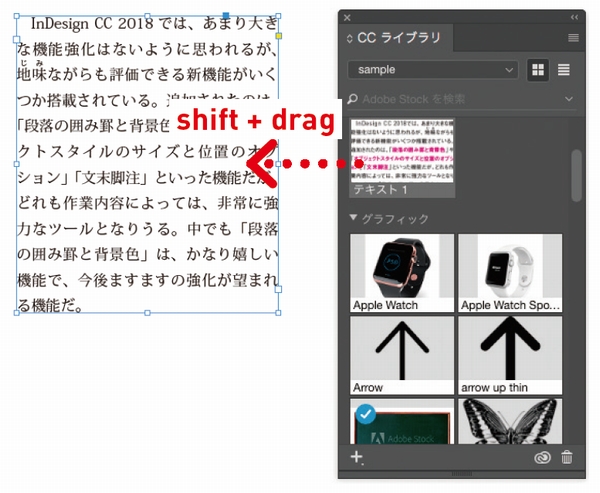
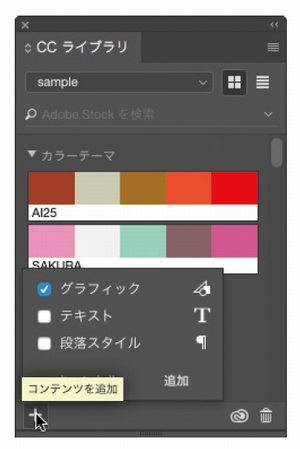
オブジェクトスタイルのサイズと位置のオプション
CC(Ver.13)では、オブジェクトスタイルに[サイズと位置のオプション]が追加された。このオプションは、オブジェクトスタイルにサイズと位置の情報を持たせることができるもので、デフォルト設定ではオフになっているため、オブジェクトスタイル作成後に手動で設定を行う必要がある。オブジェクトスタイルにサイズと位置の情報を持たせることで、各ページの同じ位置に同じサイズでオブジェクトを作成したいといったケースに威力を発揮する。
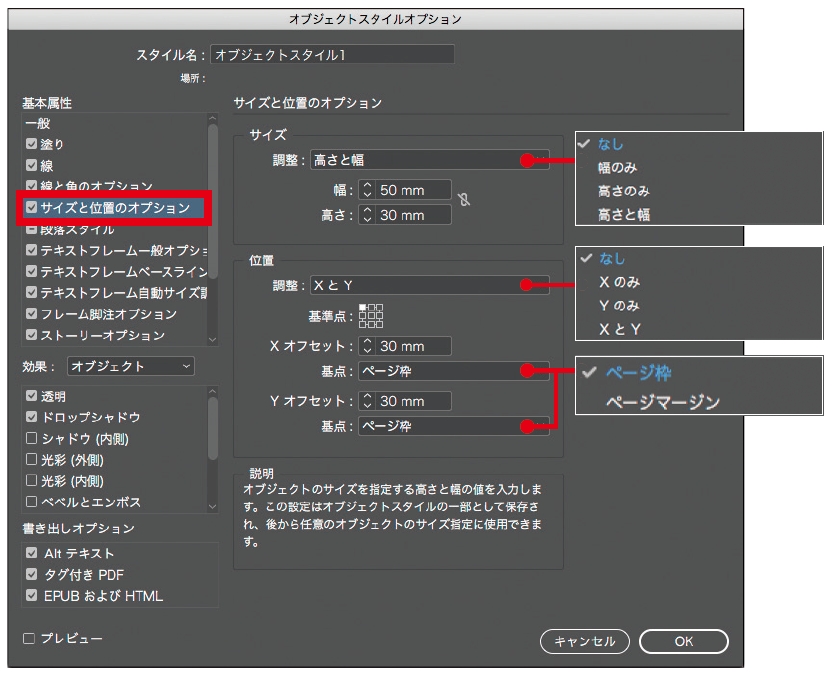
[文末脚注]機能の追加
CC(Ver.13)では、文末脚注の機能が追加され、これまでより高度な脚注の作成が可能になった。[文末脚注を挿入]のコマンドを実行することで、ドキュメントの最後に自動的にページを追加し、番号付きで脚注用のテキストフレームが作成される。参考文献をドキュメントの最終ページに作成したいようなケースで重宝する機能だ。番号付けのスタイルをはじめ、開始番号、適用する段落スタイル等、高度な設定も可能。また、右クリックすることで、文末脚注テキストと文末脚注参照への移動もスムーズに実行できる。
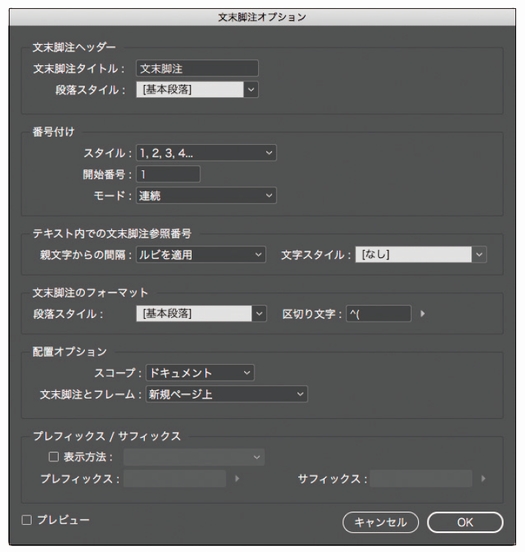
しくみ事典2018 Web出張版は、書籍『カラー図解 DTP&印刷スーパーしくみ事典 2018』から一部の記事を転載して掲載しています。

定価 4,104円(税込)
ISBN 978-4-86246-405-7
DTP&印刷スーパーしくみ事典は、DTPや印刷業務に携わるすべての人に役立つ図解事典です。 巻頭特集では「最新トピック100」と題して、「付加価値を創出する最新事例」、「Adobe CC最新動向」、「デジタル印刷最新動向」といった幅広い分野を網羅する業界最新トレンドを多数ご紹介します。